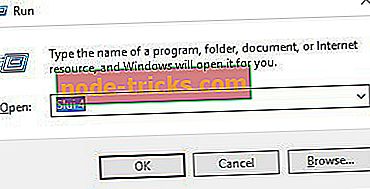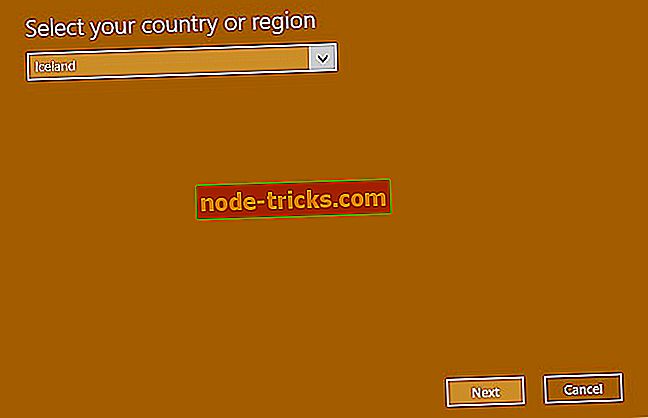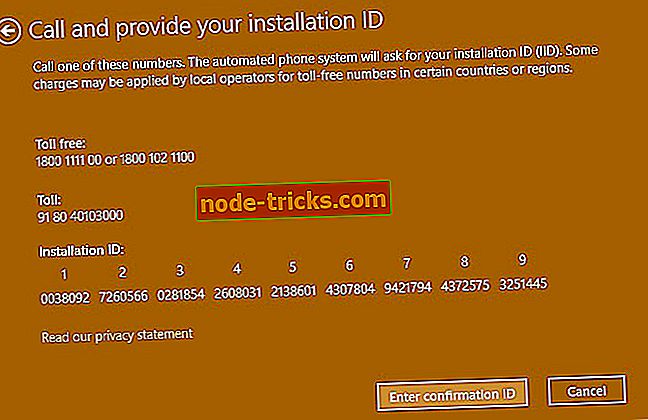إصلاح: خطأ تنشيط النظام 0x803f7001 في نظام التشغيل Windows 10
لقد غيرت Microsoft الطريقة التي يتم بها تنشيط النظام مع Windows 10 ، وبسبب طريقة التنشيط المختلفة ، يحصل بعض المستخدمين على الخطأ 0x803F7001 ، لذلك دعونا نرى كيفية إصلاح هذا الخطأ.
يمكن تنشيط الإصدارات السابقة من Windows ببساطة عن طريق إدخال مفتاح المنتج ، ولكن نظام التشغيل Windows 10 جلب لنا استحقاقًا رقميًا لا يتطلب منك إدخال مفتاح المنتج. باستخدام طريقة الاستحقاق الرقمي ، يتم تنشيط نظام Windows 10 الخاص بك عند الترقية من Windows 7 أو Windows 8.1 الأصلي. ومع ذلك ، فقد تم الإبلاغ عن أن طريقة التنشيط هذه لها عيوبها ، وأحد هذه العيوب هي الخطأ 0x803F7001.
فيما يلي بعض الأمثلة الأخرى لهذه المشكلة:
- 0x803f7001 بعد ترقية الأجهزة - تظهر هذه المشكلة عادةً بعد استبدال قطعة من أجهزة الكمبيوتر.
- أخفق تنشيط Windows 10 لأن هذا الجهاز لا يتمتع بحق رقمي صالح
- عدم استخدام نظام slui 4 لنظام التشغيل Windows 10 - يعتبر نظام slui 4 أحد أكثر طرق تنشيط نظام Windows شيوعًا ، ولكن إذا لم ينجح ذلك ، فسيظهر الخطأ 0x803F7001.
كيفية إصلاح الخطأ 0x803F7001 في ويندوز 10
- تغيير مفتاح المنتج
- تفعيل ويندوز 10 عبر الهاتف
- الترقية إلى Windows 10 مرة أخرى
الحل 1 - تغيير مفتاح المنتج
يبلغ المستخدمون أنهم يتلقون رسالة تفيد "فشل التنشيط لأن هذا الجهاز لا يملك حقًا رقميًا أو مفتاح منتجًا صالحًا. رمز الخطأ: 0x803F7001 "عند الانتقال إلى قسم التنشيط في تطبيق الإعدادات. لإصلاح هذا ، تحتاج فقط إلى تغيير مفتاح المنتج باتباع هذه التعليمات:
- افتح تطبيق الإعدادات وانتقل إلى قسم التحديث والأمان.
- بعد ذلك ، انتقل إلى شاشة التنشيط وانقر فوق مفتاح تغيير المنتج.
- إذا تلقيت مطالبة "التحكم في حساب المستخدم" ، فانقر فوق "نعم".
- ابحث عن إصدار Windows 10 الذي تستخدمه وأدخل مفتاح المنتج من القائمة أدناه:
- Windows 10 Home: YTMG3-N6DKC-DKB77-7M9GH-8HVX7
- نظام التشغيل Windows 10 Pro: VK7JG-NPHTM-C97JM-9MPGT-3V66T
- Windows 10 Home N: 4CPRK-NM3K3-X6XXQ-RXX86-WXCHW
- Windows 10 Home Single Language: BT79Q-G7N6G-PGBYW-4YWX6-6F4BT
- Windows 10 Home Country Specific: 7B6NC-V3438-TRQG7-8TCCX-H6DDY
- نظام التشغيل Windows 10 Professional N: 2B87N-8KFHP-DKV6R-Y2C8J-PKCKT
- بعد إدخال مفتاح المنتج ، انقر فوق "التالي".
- ستتلقى رسالة تقول "لم نتمكن من تنشيط Windows".
- كرر العملية بأكملها من الخطوة 1 ، ولكن هذه المرة أدخل الرقم التسلسلي لنسختك من Windows 7 أو Windows 8.1.
- إذا نجحت العملية ، فستتلقى رسالة تفيد بأنك تقوم بتشغيل إصدار أصلي من Windows 10.
الحل 2 - تنشيط نظام التشغيل Windows 10 عبر الهاتف
إذا تلقيت خطأ 0x803F7001 أثناء تنشيط Windows 10 ، فقد ترغب في محاولة تنشيطه عبر الهاتف. للقيام بذلك اتبع الخطوات التالية:
- اضغط على Windows Key + R وأدخل Slui 4. اضغط على Enter أو انقر فوق "موافق" لتشغيله.
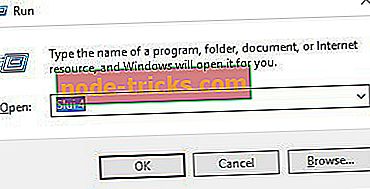
- الآن ، حدد بلدك أو منطقتك من القائمة.
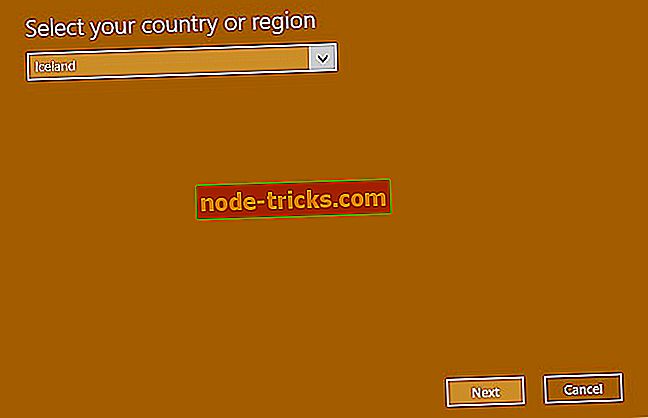
- يجب أن ترى الرقم المجاني. تحتاج إلى الاتصال به وإدخال معرف التثبيت الخاص بك.
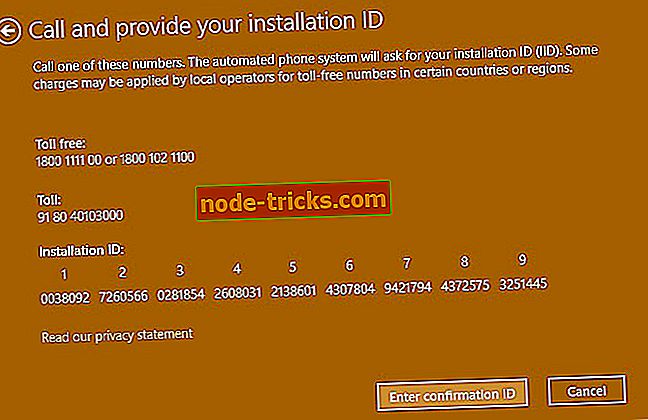
- بعد إجراء المكالمة ، يجب أن تحصل على معرف التأكيد.
- انقر فوق إدخال معرف التأكيد واكتب معرف التأكيد الذي قدمته لك.
- انقر فوق تنشيط وهذا كل شيء.
الحل 3 - الترقية إلى Windows 10 مرة أخرى
هذا هو الحل الأخير إذا لم تكن الحلول الأخرى مناسبة لك. للقيام بذلك ، ستحتاج إلى تثبيت إصدار أصلي من Windows 7 أو Windows 8.1 وتنشيطه. بعد تنشيط Windows 7 أو Windows 8.1 ، سيتعين عليك الترقية إلى Windows 10 مرة أخرى ومحاولة تنشيط Windows 10 مرة أخرى.
كما قلنا ، هذا هو الحل الأخير ، وفعل ذلك فقط إذا لم تكن هناك طريقة أخرى لإصلاح الخطأ 0x803F7001.
إذا كان لديك أي تعليقات أو أسئلة أو اقتراحات ، فما عليك سوى إعلامنا في التعليقات أدناه.